aero特效如何关闭?win8关闭aero特效的办法
时间:2023-05-31
来源:雨林木风系统
作者:佚名
aero特效如何关闭?win8关闭aero特效的办法?
aero特效如何关闭?在windows 7操作系统中默认开启了aero特效,该功能从vista中就有了,使用过xp的网友就熟悉,从xp到win8界面发生了很大的变化,程序的边框从扁平变成了圆滑,而且带有半透明的特效,这就是windows8 64位系统中的aero特效。然而对于电脑硬件配置较低的网友来说开启了aero特效给电脑的运行增加了负担,得到了好的显示特效却降低了电脑的性能。针对这样的现象大家可以通过关闭aero特效来处理故障,在本文中win2007小编给我们详解下关闭aero特效的办法。但是关闭后系统就会变得很丑哦,效果图如下:

aero特效如何关闭?win8关闭aero特效的办法:
1、鼠标右键桌面,选中“个性化”,如图:
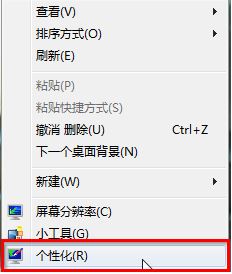
2、在点击的个性化界面大家打开底部的【窗口颜色】,如图:
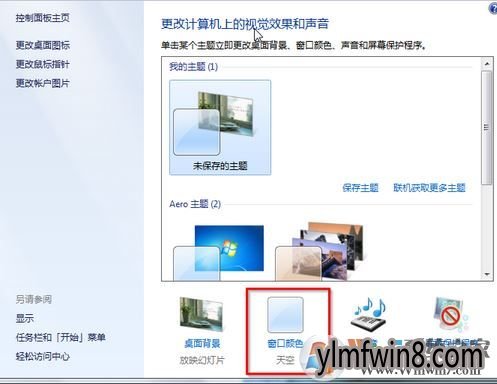
3、在出现的界面中将“启用透明效果”的勾去掉→选中“保存修改”,如图:
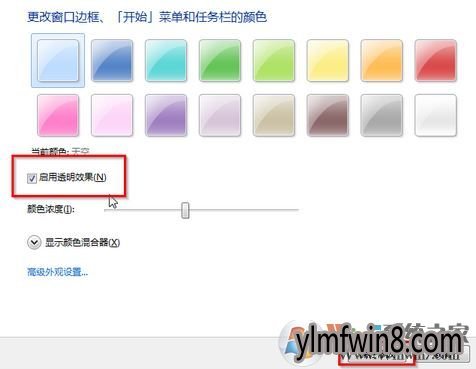
关闭办法二:
1.选择桌面上的“计算机”→鼠标右键→选中“属性”,如下图所示: 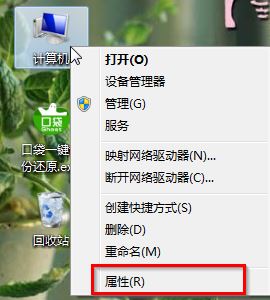 2.在出现的界面左侧选中“高级系统设置”→在跳出的“系统属性”界面选中“高级”→在性能栏目选中“设置”,如图:
2.在出现的界面左侧选中“高级系统设置”→在跳出的“系统属性”界面选中“高级”→在性能栏目选中“设置”,如图: 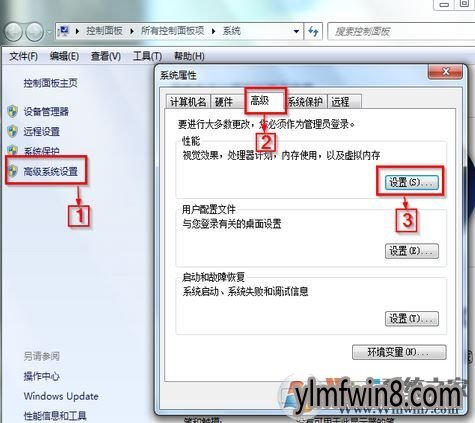 3.在“性能选项”中,将“启用Aero Peek”和“启用透明玻璃”前的勾取消→打开“确定”,如图所示:
3.在“性能选项”中,将“启用Aero Peek”和“启用透明玻璃”前的勾取消→打开“确定”,如图所示: 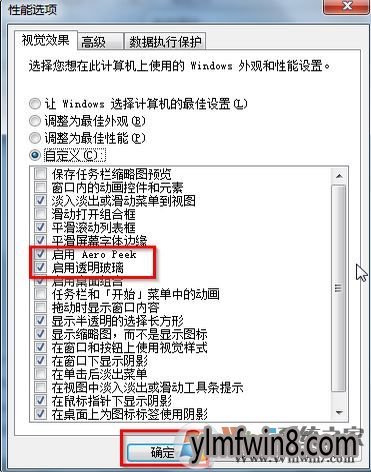
以上便是win2007小编给我们分享的win8系统关闭Aero Peek 特效的操作办法。
相关文章
更多+-
12/21
-
04/18
-
06/21
-
02/11
-
02/11
手游排行榜
- 最新排行
- 最热排行
- 评分最高
-
动作冒险 大小:322.65 MB
-
角色扮演 大小:182.03 MB
-
动作冒险 大小:327.57 MB
-
角色扮演 大小:77.48 MB
-
卡牌策略 大小:260.8 MB
-
模拟经营 大小:60.31 MB
-
模拟经营 大小:1.08 GB
-
角色扮演 大小:173 MB




































